Si tiene varios dispositivos de salida de audio conectados a su PC con Windows 11, por ejemplo, auriculares, auriculares y altavoces, y por alguna razón, si desea detener el sonido de salida, es posible deshabilitarlos utilizando la aplicación Configuración. Esto significa que no hay necesidad de desinstalarlos si no están en uso y reinstalarlos cuando desee usarlos.
La configuración de Windows 11 es una potente aplicación que le permite deshabilitar o deshabilitar todos los dispositivos de salida sin desinstalarlos.
Temas Cubiertos
¿Cómo deshabilitar dispositivos de sonido en Windows 11?
Primer método:
Paso 1. Abra la aplicación Configuración pulsando las teclas Windows + I del teclado.

Paso 2. Cuando se abra la configuración de Windows, seleccione la categoría del sistema en la barra lateral izquierda.
Paso 3. En la barra lateral derecha del Sistema, haz clic en la pestaña Sonido.

Paso 4. En la sección de Salida, verá una lista de todos los dispositivos de audio conectados a su PC.

Paso 5. Ahora, haga clic en el icono lateral (flecha) al lado del dispositivo de salida de audio que desea deshabilitar.

Paso 6. En la página Propiedades del dispositivo de sonido, en la sección General, haga clic en el botón No permitir al lado de la opción Audio.

El dispositivo de sonido está desactivado. Si vuelve a abrir la aplicación de configuración, notará que el dispositivo deshabilitado ya no aparece en la sección «Salida» de la página de sonido System >. Para volver a acceder a él, debe volver a activar el dispositivo de audio.
Segundo Método:
Paso 1. Haga clic con el botón derecho en el icono del altavoz de la barra de tareas y seleccione Ajustes de sonido.

Paso 2. En la sección de Salida, verá una lista de todos los dispositivos de audio conectados a su PC.

Paso 3. Ahora, haga clic en el icono lateral (flecha) al lado del dispositivo de salida de audio que desea deshabilitar.

Paso 4. En la página Propiedades del dispositivo de sonido, en la sección General, haga clic en el botón No permitir al lado de la opción Audio.

El dispositivo de sonido está desactivado. Si vuelve a abrir la aplicación de configuración, notará que el dispositivo deshabilitado ya no aparece en la sección «Salida» de la página de sonido System >. Para volver a acceder a él, debe volver a activar el dispositivo de audio.
¿Cómo volver a habilitar el dispositivo de sonido en Windows 11?
Si desea volver a habilitar un dispositivo de sonido que ha deshabilitado anteriormente, debe realizar los siguientes pasos en la aplicación Configuración:-
Primer método:
Paso 1. Abra la aplicación Configuración pulsando las teclas Windows + I del teclado.

Paso 2. Cuando se abra la configuración de Windows, seleccione la categoría del sistema en la barra lateral izquierda.
Paso 3. En la barra lateral derecha del Sistema, haz clic en la pestaña Sonido.

Paso 4. Ahora, desplácese hacia abajo en el lado derecho y busque la sección Avanzada. En la sección Avanzado, haga clic en la opción Todos los dispositivos de sonido.
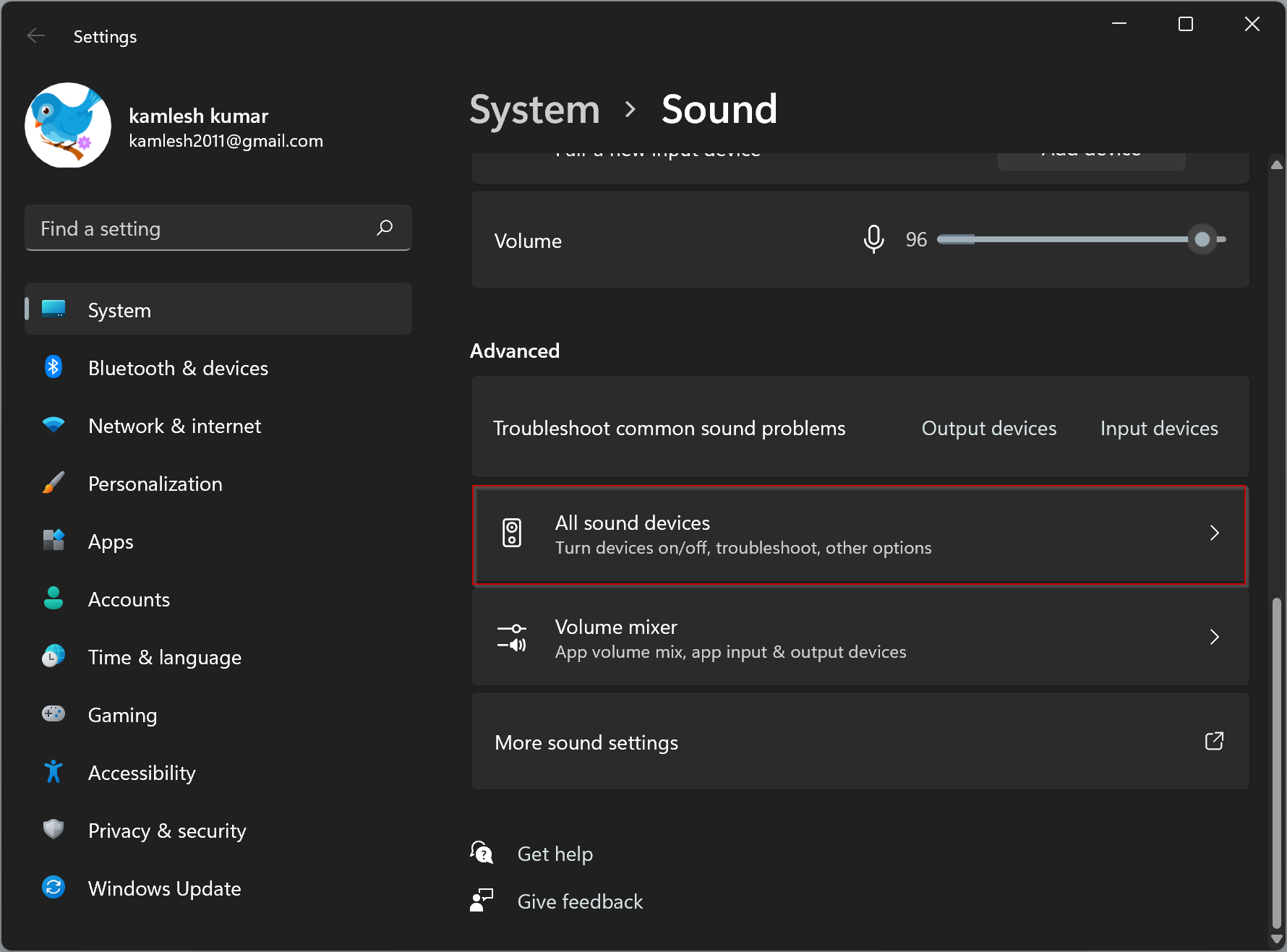
Paso 5. Haga doble clic en el dispositivo de sonido en la sección Dispositivos de salida que desea volver a habilitar.
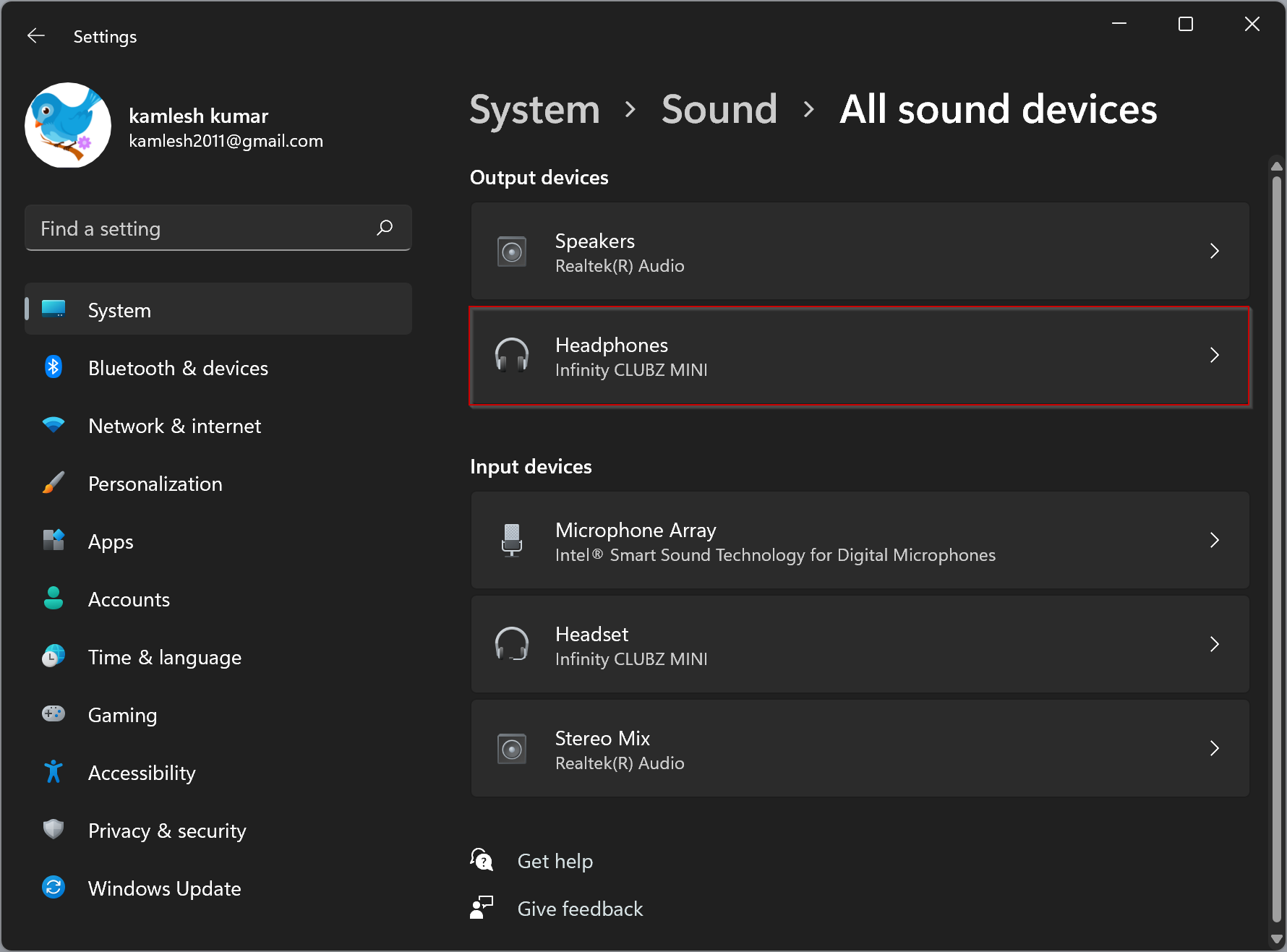
Paso 6. En la página Propiedades del dispositivo, haga clic en el botón Permitir en la sección General.
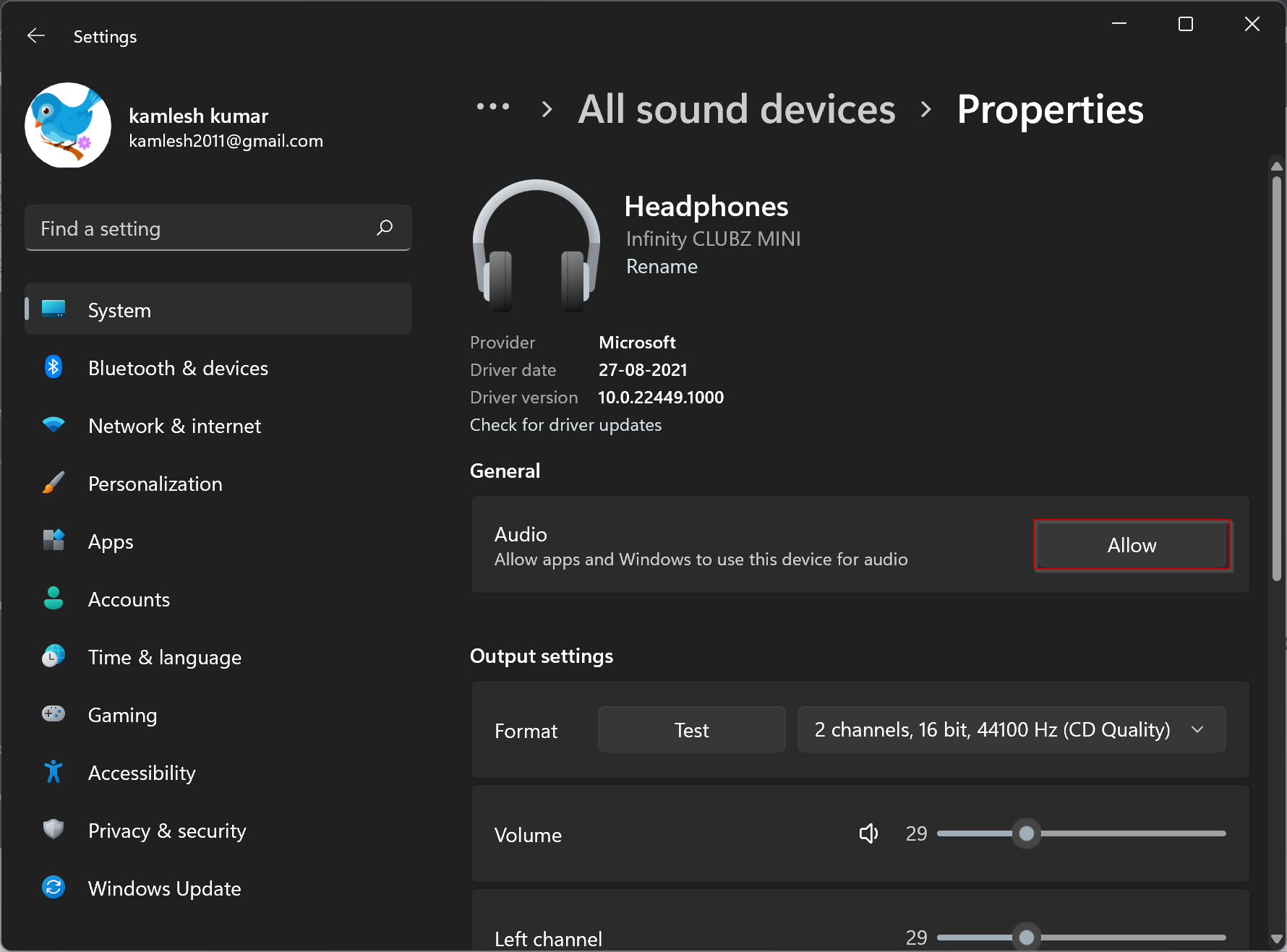
Eso es todo. El dispositivo de sonido se vuelve a activar. Puede ver la lista de dispositivos de salida en la página de sonido System >.
Segundo Método:
Paso 1. Haga clic con el botón derecho en el icono del altavoz de la barra de tareas y seleccione Ajustes de sonido.

Paso 2. Ahora, desplácese hacia abajo en el lado derecho y busque la sección Avanzada. En la sección Avanzado, haga clic en la opción Todos los dispositivos de sonido.
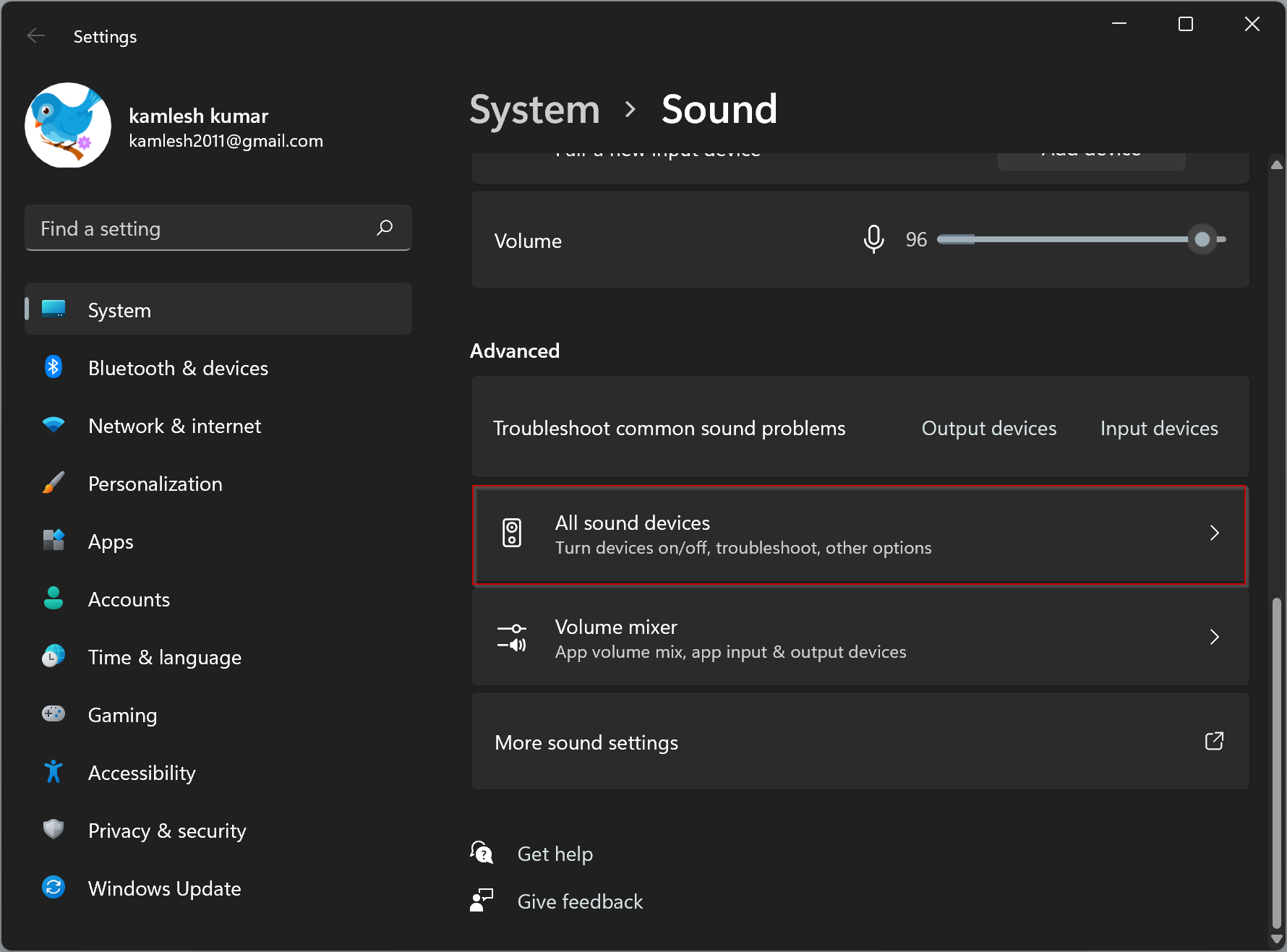
Paso 3. Haga doble clic en el dispositivo de sonido en la sección Dispositivos de salida que desea volver a habilitar.
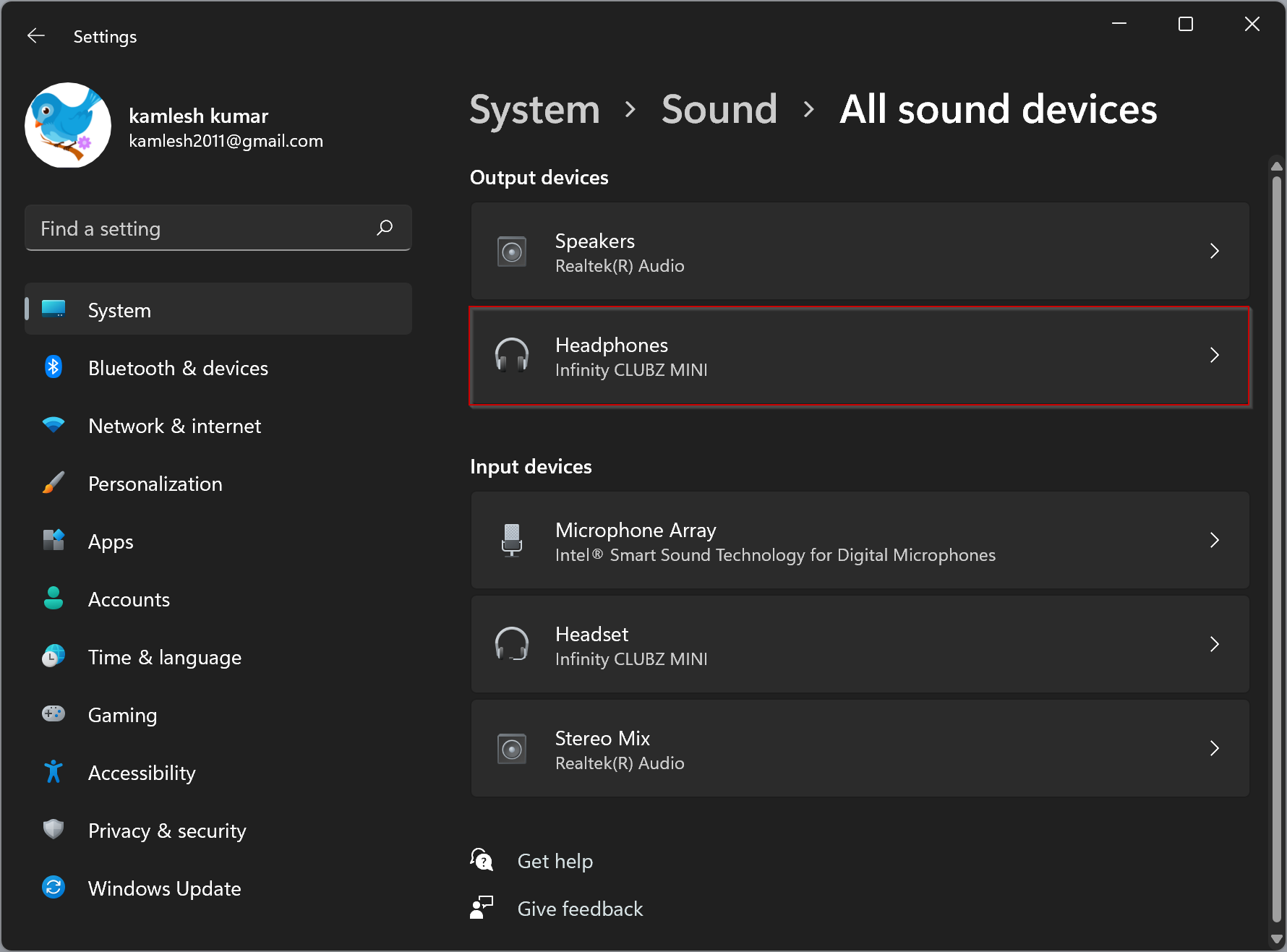
Paso 4. En la página Propiedades del dispositivo, haga clic en el botón Permitir en la sección General.
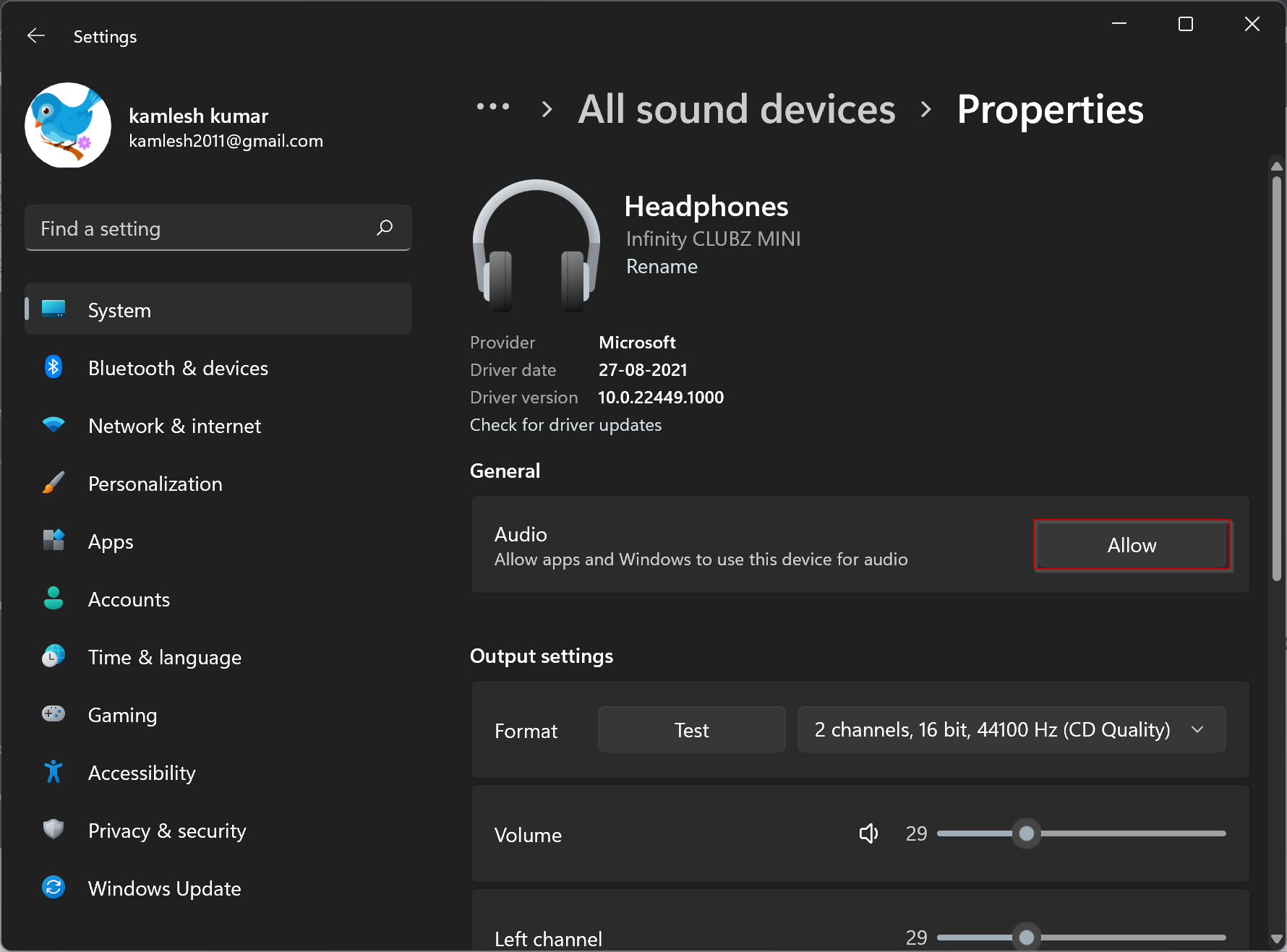
Eso es todo. El dispositivo de sonido se vuelve a activar. Puede ver la lista de dispositivos de salida en la página de sonido System >.
Lea también:
¿Cómo deshabilitar el sonido de inicio en Windows 11?
